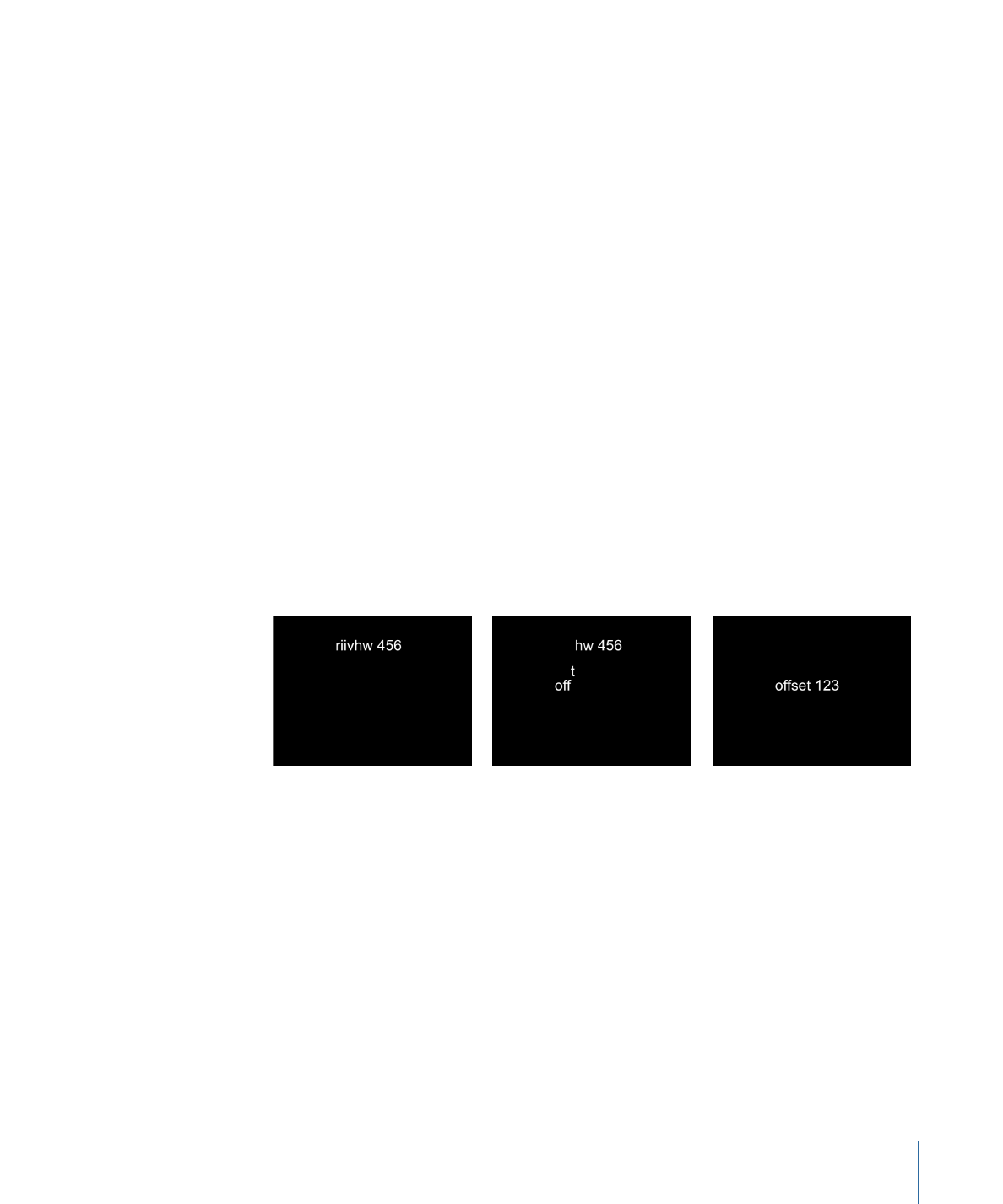
序列文本控制
序列文本行为包含“行为”检查器中的以下参数控制。
参数(“添加”和“移除”):
使用“添加”和“移除”弹出式菜单将文本格式和样式参数
添加到序列或从中移除。选取参数之后,其控制会显示在“添加”和“移除”弹出式菜
单上方。共有五种“添加”弹出式菜单项:“格式”、“面孔”、“外框”、“光晕”和“投影”,
每个菜单项都会调用附加子菜单项。
• 格式: 从子菜单中选取八个“格式”参数中的任一参数:“位置”、“不透明度”、“缩
放”、“旋转”、“字距”、“基线”、“倾斜”或“字符偏移”。除了“字符偏移”以外,这些
参数还可以在“文本”检查器的“格式”面板中找到。(有关文本格式参数的更多信
息,请参阅
编辑文本格式
。)
选取“字符偏移”选项以按字母或数字偏移字符。偏移量由参数中设定的值决定。
在以下插图中,“字符偏移”和“位置”已按顺序排好。“字符偏移值”是 3。字词按顺
序从字符偏移值开始移动,以便形成原始文字:“偏移 123”。
当您从“添加”弹出式菜单中选取“格式”>“字符偏移”时,“字符集”弹出式菜单会显
示在“行为”检查器中。共有两个菜单选项:“保留大小写与数字”和“完整 Unicode”。
选取“保留大小写与数字”,确保偏移字符遵循原始文本的大小写与数字。例如,
选择此选项后,当其他字母循环通过其位置时大写字母仍保留大写。
备注: 使用屏幕控制操纵文本单元的缩放、位置或旋转时会将“格式”参数添加到
序列文本行为中。有关使用屏幕控制按顺序排列文本的更多信息,请参阅
使用自
定排序选项
。
• 正面: 选取用于排序的四个“面孔”参数中的任一参数:“颜色”、“不透明度”、“模
糊”或“四角”。有关文本面孔参数的更多信息,请参阅
样式面板中的文本面孔控
制
。
823
第 17 章
激活文本
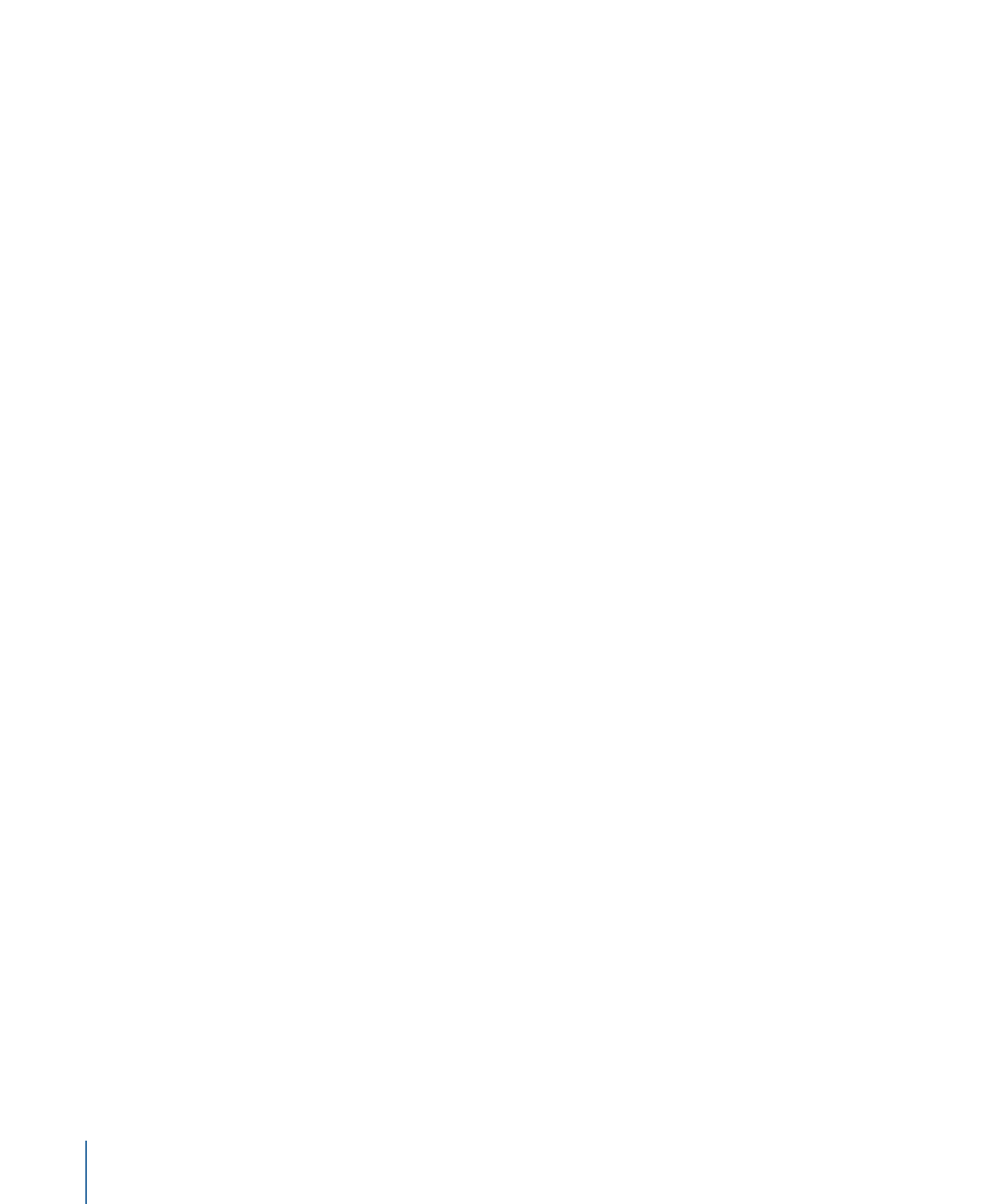
• 外框: 选取用于排序的六个“外框”参数中的任一参数:“颜色”、“不透明度”、“模
糊”、“宽度”、“层顺序”或“四角”。有关文本外框参数的更多信息,请参阅
样式面
板中的文本外框控制
。
• 光晕: 选取用于排序的八个“光晕”参数中的任一参数:“颜色”、“不透明度”、“模
糊”、“半径”、“缩放”、“偏移”、“层顺序”或“四角”。有关文本光晕参数的更多信息,
请参阅
样式面板中的文本光晕控制
。
• 投影: 选取用于排序的七个“投影”参数中的任一参数:“颜色”、“不透明度”、“模
糊”、“缩放”、“距离”、“角度”和“四角”。有关文本投影参数的更多信息,请参阅
样
式面板中的文本投影控制
。
序列:
此弹出式菜单设定序列动画如何穿过文本单元。(文本单元可以是字符、
字词、行或整个文本对象,正如“单元大小”弹出式菜单中设定的,如下所述。)“序
列”弹出式菜单中共有五项:
• 到: 指定动画从原始参数值开始并移到序列行为中设定的值。例如,如果原始
不透明度值为 100% 且“序列文本”参数中的不透明度设定为 0%,则文本单元从完
全不透明开始,最后变为完全透明。
• 从: 指定动画从序列行为中设定的值移到原始参数值。例如,如果原始不透明
度值为 100% 且“序列文本”参数中的不透明度设定为 0%,则文本单元从完全透明
开始,最后变为完全不透明。这与“序列”弹出式菜单的“到”选项相反。
• 直通: 指定序列直通一个完整动画循环,从参数的原始值开始,移到序列行为
中设定的值,然后恢复为参数的原始值。例如,如果原始不透明度值为 100% 且
“序列文本”参数中的不透明度设定为 0%,则文本单元从完全不透明开始,变为透
明,然后再次变为完全不透明。
• 直通反转: 指定序列直通反转一个动画循环,从序列行为中设定的值开始,移
到原始值,然后恢复为序列行为中设定的值。例如,如果原始不透明度值为 100%
且“序列文本”参数中的不透明度设定为 0%,则文本单元从完全透明开始,变为不
透明,然后变为完全透明。这与“直通”序列选项相反。
• 自定: 可让您对动画如何穿过在“序列文本”参数中设定的值设定关键帧。当从
“序列”弹出式菜单中选择“自定”时,“变化”控制中的“最小”和“最大”参数(如下所
述)将被替换为“变化量”参数并显示“固定”弹出式菜单。
单元大小:
此弹出式菜单指定动画是按“字符”(默认设置)、“字符”(不包含空
格)、“字词”、“行”、“全部”还是“自定”(已设定关键帧的范围)排序。
• 字符: 按文本的单个字符(包含空格)对动画进行排序。
• 字符(不包含空格): 与“字符”设置一样,按顺序排好文本的单个字符,但不将
空格作为字符进行处理(忽略空格)。
• 字词: 按字词对动画进行排序。
• 线条: 按文本行对动画进行排序。
• 全部: 使动画循序穿过整个文本对象。
824
第 17 章
激活文本
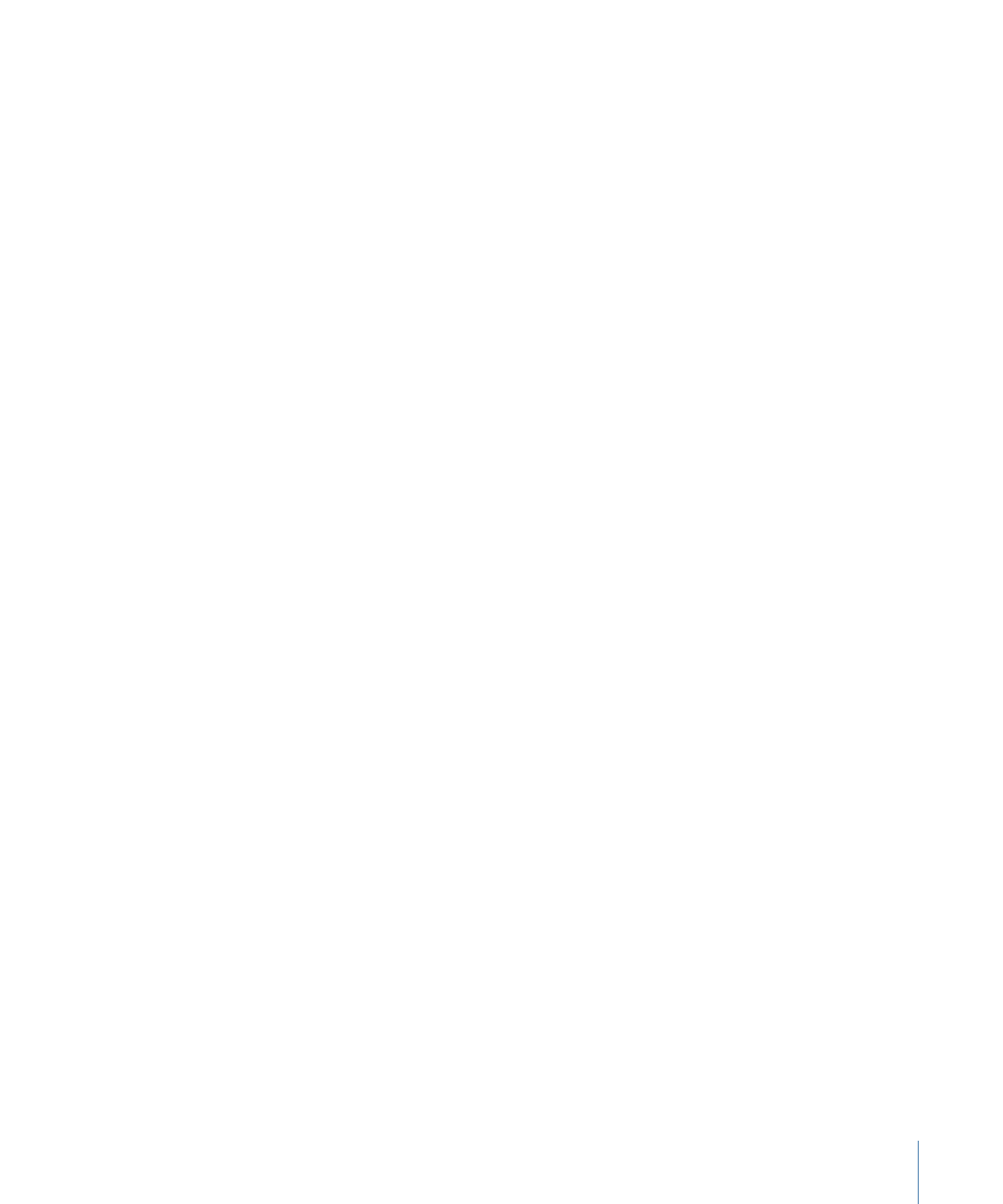
• 自定: 可让您自定已排序文本单元的大小。当从“单元大小”弹出式菜单中选择
“自定”时,“起始”和“结束”参数会变为可用。这些参数定义所选内容的大小。
开始:
当“单元大小”设定为“自定”时此滑块会变为可用,它定义了所选内容进行排
序的起点。
结束:
当“单元大小”设定为“自定”时此滑块会变为可用,它定义了所选内容进行排
序的终点。
蔓延:
此滑块控制序列在开始和结束时的散开量。若要在每个文本单元之间创建
更柔和的转场,请增加“蔓延”值。
方向:
此弹出式菜单将序列方向设定为“前进”(默认)、“后移”、“中间至端点”、
“端点至中间”或“随机”。
• 前进: 按字母方向排序(通常为从左到右的顺序)。
• 后移: 按反转方向排序(通常为从右到左的顺序)。
• 中间至端点: 从文本中心向外排序。
• 端点至中间: 从文本外缘向内排序。
• 随机: 随机化序列方向。当从“方向”弹出式菜单中选择“随机”时,“随机种子”参
数会变为可用。
随机种子:
当将“方向”设定为“随机”时此控制变为可用,它可让您通过键入新数字
或点按“生成”按钮来更改序列方向的当前“随机性”(种子数字)。
速度:
此弹出式菜单可将序列行为的操作设定为“匀速”、“渐强”、“渐弱”、“渐强/渐
弱”、“加速”、“减速”或“自定”。
备注: 默认情况下,序列动画持续时间为所应用到的文本对象的时间长度。您可
以通过调整迷你时间线或时间线中的行为条来加快或减慢行为速度。有关更多信
息,请参阅
更改文本行为的速度
。
• 匀速: 序列动画从文本的一端匀速移到另一端。序列按“方向”弹出式菜单中指定
的方向移动。
• 渐强: 序列动画缓慢开始并在穿过文本时提高到正常速度。
• 渐弱: 序列动画按正常速度开始并减速移到文本末尾。
• 渐强/渐弱: 序列动画缓慢开始,当其移向文本时间长度的中间时提高到正常速
度,然后在到达文本末尾时减速。
• 加速: 序列动画加速穿过文本。
• 减速: 序列动画减速穿过文本。
• 自定: 可让您对所选内容(动画)如何穿过文本设定关键帧。当从“速度”弹出式
菜单中选择“自定”时,“自定速度”参数会变为可用。
自定速度:
当将“速度”设定为“自定”时此滑块变为可用,可让您通过定义动画生效
所在的文本位置来对完成排序这一状态设定关键帧。
循环:
此滑块设定动画在其时间长度内循序穿过文本的次数。
825
第 17 章
激活文本
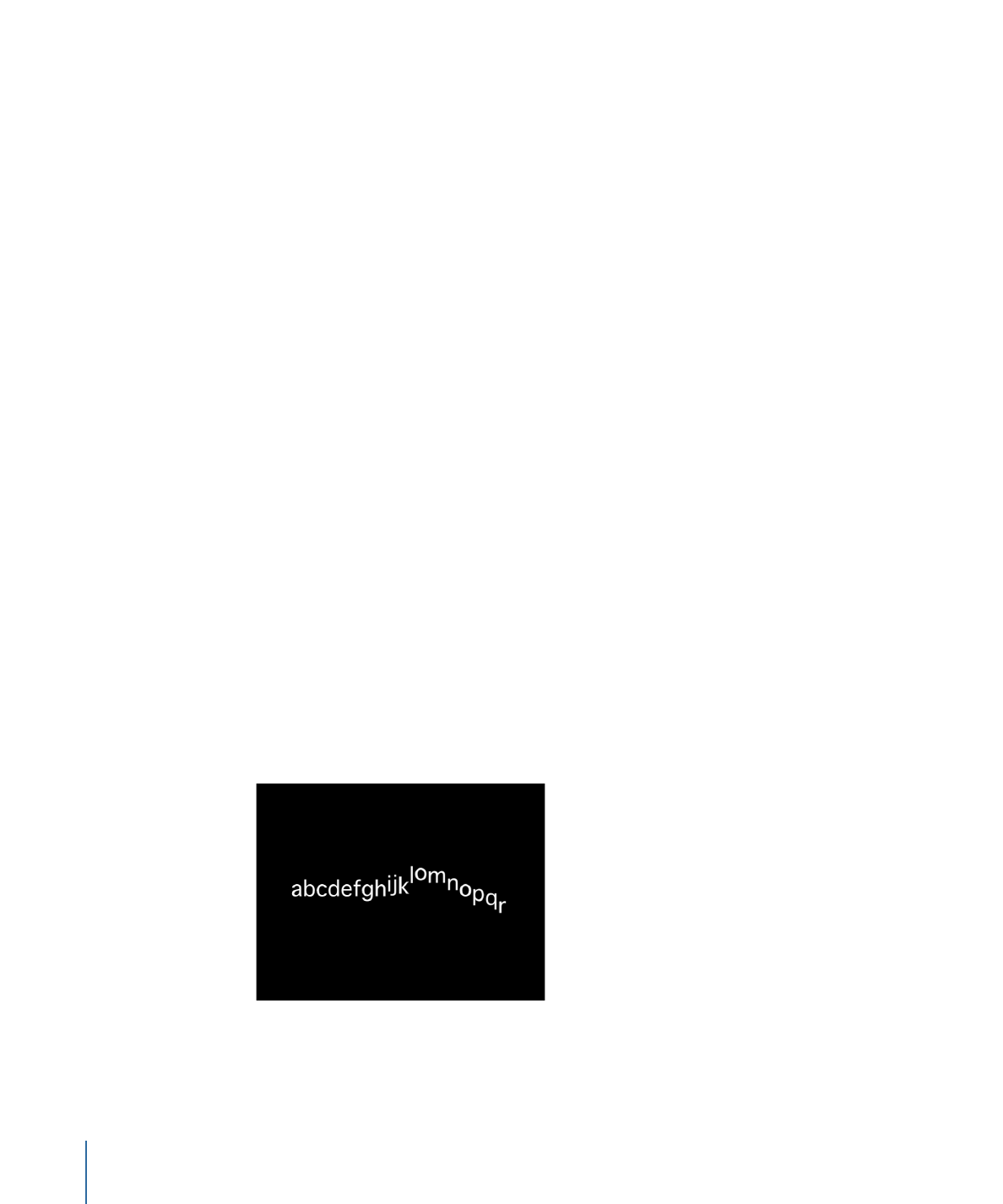
应用速度:
此弹出式菜单控制多个循环中的序列速度。共有三个菜单选项:
• 每个循环一次: 此设置从“速度”弹出式菜单中选取,在每个循环中应用一次。例
如,如果将“速度”设定为“加速”,序列动画在每次穿过文本时都会加速。
• 持续整个期间: 此设置从“速度”弹出式菜单中选取,在行为时间长度中应用一
次。例如,如果将“速度”设定为“加速”,序列动画在整个行为期间穿过文本时都
会加速,无论循环次数如何。
• 每个对象: 此设置从“速度”弹出式菜单中选取,在每个循环中针对每个对象应用
一次。例如,如果将“速度”设定为“加速”,序列动画在每次穿过每个文本对象时
都会加速。
结束条件:
此弹出式菜单指定如何将动画应用到序列动画的结尾。共有三个选项:
• 保留: 完成一次序列动画周期,然后从开始位置从头开始(序列中的最后一个
文本单元完成动画之后)。
• 融合: 将序列动画作为一个连续循环进行处理,这样蔓延会从序列中的最后一
个文本单元融合到第一个文本单元。
• 乒乓: 向前完成序列动画循环,接着向后完成动画,然后又向前,依此类推。
结尾偏移:
此滑块可偏移序列行为效果的结尾。默认情况下,序列动画直至到达
行为结尾后才失效。例如,若要将序列从文本对象(或项目)结尾起算往前终止
60 帧,请将“结尾偏移”滑块拖到 60 或在值栏中输入 60。使用此滑块终止效果(而
非在时间线中修剪行为的结尾),可在该对象的剩余时间长度内冻结效果的结尾。
修剪行为结尾会将文本还原为其原始设置。
变化:
此控制群组可让您随机化分配用于循序穿过文本的属性。例如,如果您将
变化添加到缩放序列中,文本缩放出现随机化,而非从原始“缩放”值移到序列行为
中定义的“缩放”值。这些滑块控制随机性的频率。当序列被设定为“到”、“从”、“直
通”或“直通反转”时,了解“变化”数值如何影响随机性非常有用。下图显示了 Y 位置
偏移的序列动画。当应用低变化值(频率)时,随机性在文本行中显得非常平稳,
如同文本在一个非常缓慢且平滑的波形上移动。
826
第 17 章
激活文本
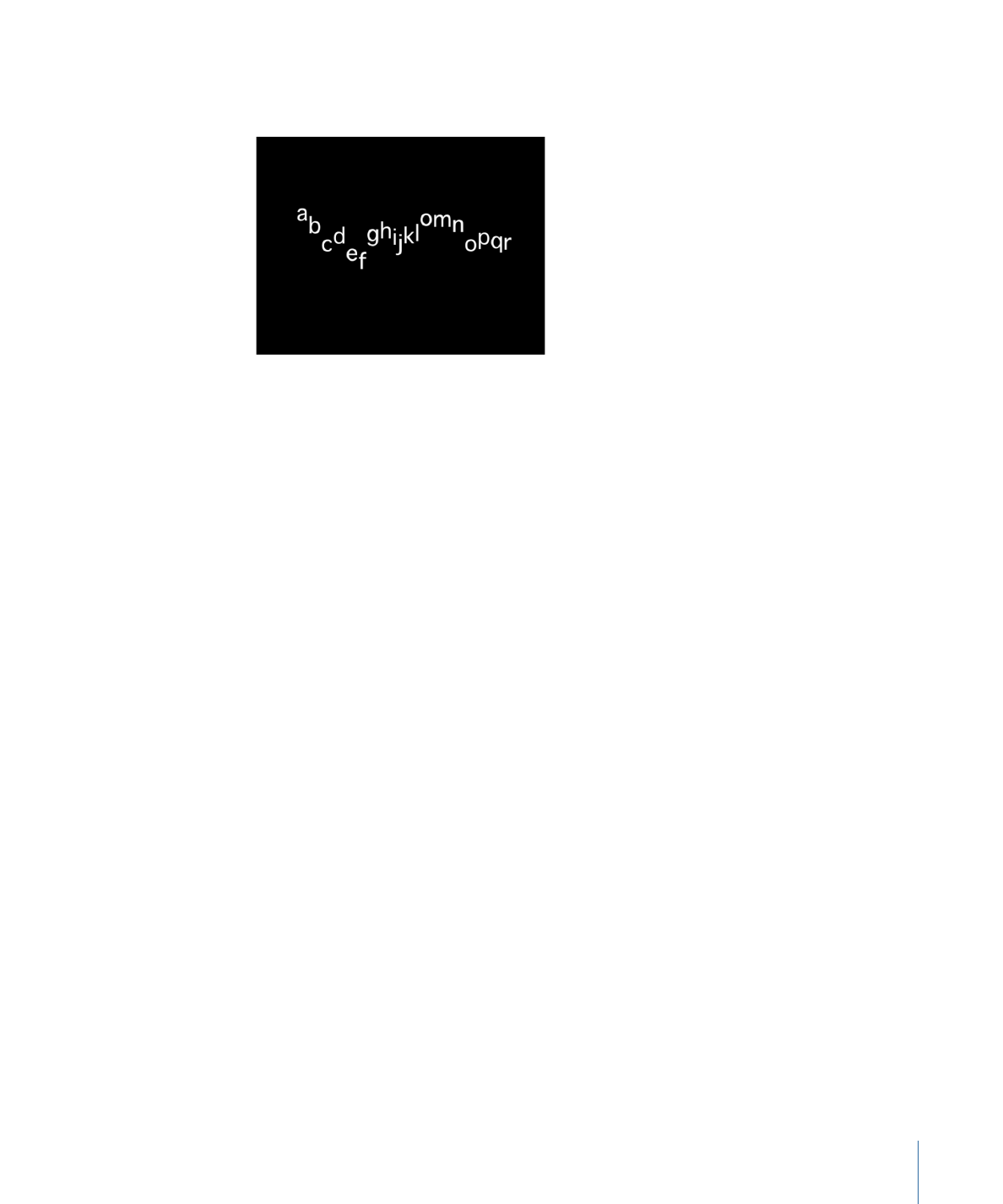
当变化加大时,整个文本行的随机性也会增大。因为文本像是在一个非常短且频繁
出现的波形上移动,这样字母在 Y 轴中的偏移更具有随机性。
当从“序列”弹出式菜单中选取“自定”时会采用同一规则,因此低变化值会使文本按
照一种平滑的路径从动画中偏移,而高变化值则会产生更多随机性。
备注: 因为“变化”参数是一种敏感参数,如需获得平滑的动画效果则必须采用低变
化值。
• 变化: 此滑块可让您更改分配用于循序穿过文本的属性值。例如,如果您将变
化添加到不透明度序列,文本不透明度出现随机化,而非严格地从原始“缩放”值
移到序列行为中定义的“缩放”值。
• 最小: 此滑块定义序列参数值的变化下限。例如,对于用于激活文本缩放的序
列,如果您将其“最小”参数设定为 25%,文本单元将要缩放到的最小大小为在行
为中设定的“缩放”值的 25%。
备注: 当从“序列”弹出式菜单中选择“自定”时,“最小”和“最大”参数将被替换为
“变化量”参数。
• 最大: 此滑块定义序列参数值的变化上限。例如,对于用于激活文本缩放的序
列,如果您将其“最大”参数设定为 75%,文本单元将要缩放到的最大大小为在行
为中设定的“缩放”值的 75%。
备注: 当从“序列”弹出式菜单中选取“自定”时,“最大”和“最小”滑块将被替换为
“变化量”滑块。
827
第 17 章
激活文本
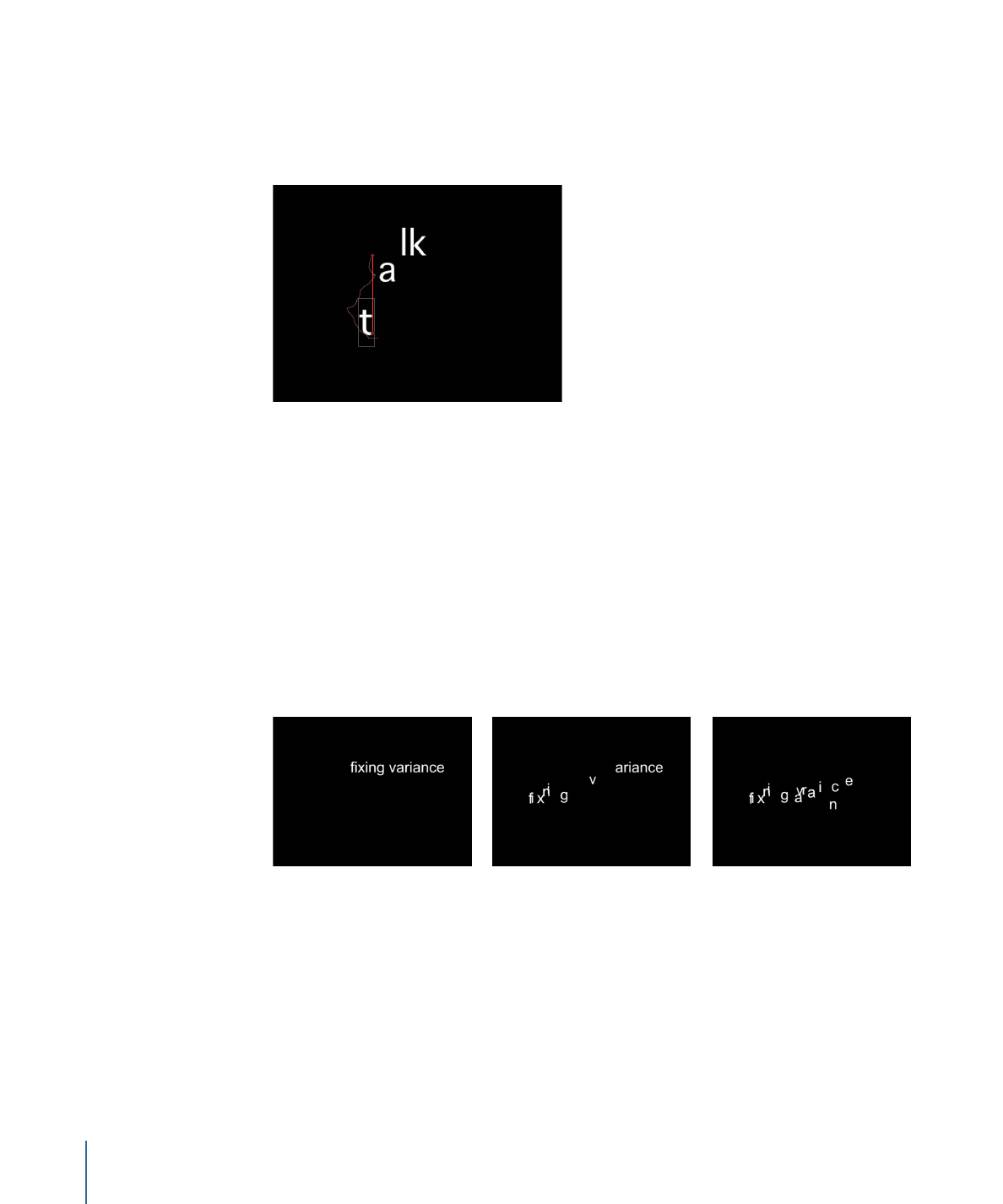
• 变化量: 当从“序列”弹出式菜单中选取“自定”时此滑块变为可用,它可定义已激
活参数可从其动画值中偏移的最大变化量。例如,下图显示了字形在正 Y 方向中
的自定动画。将“变化量”设定为 50 时,字形与动画路径左侧或右侧的偏移值不会
超过 50 个像素。红色粗线条显示动画路径,红色细线条显示随机路径。
• 噪点度: 此滑块可添加随机变化的附加叠层。“噪点度”值越大,受影响的参数所
产生的变化越不稳定。
• 种子: 点按“生成”按钮以创建初始随机种子,用于在“变化”参数中生成随机性。
若要更改点按“生成”之后的随机结果,请再次点按此按钮或在相应栏中输入值。
固定:
当序列被设定为“自定”时此弹出式菜单变为可用,它可将行为中定义的值固
定为行为的开始、结束或开始和结束。此外还可选择不对值进行固定。如需使此参
数生效,“变化”必须大于 0。
• 起点: 应用变化时,在序列文本行为中定义的值(在“行为”检查器的“添加”和“移
除”弹出式菜单上方)在行为开始和结束时被固定为行为的第一帧。
在下图中,文本位置已按顺序排好。“固定”参数被设定为“起点”。
• 终点: 应用变化时,在序列文本行为中定义的值(在“添加”和“移除”弹出式菜单
上方)在行为开始和结束时被固定为行为的最后一帧。
828
第 17 章
激活文本
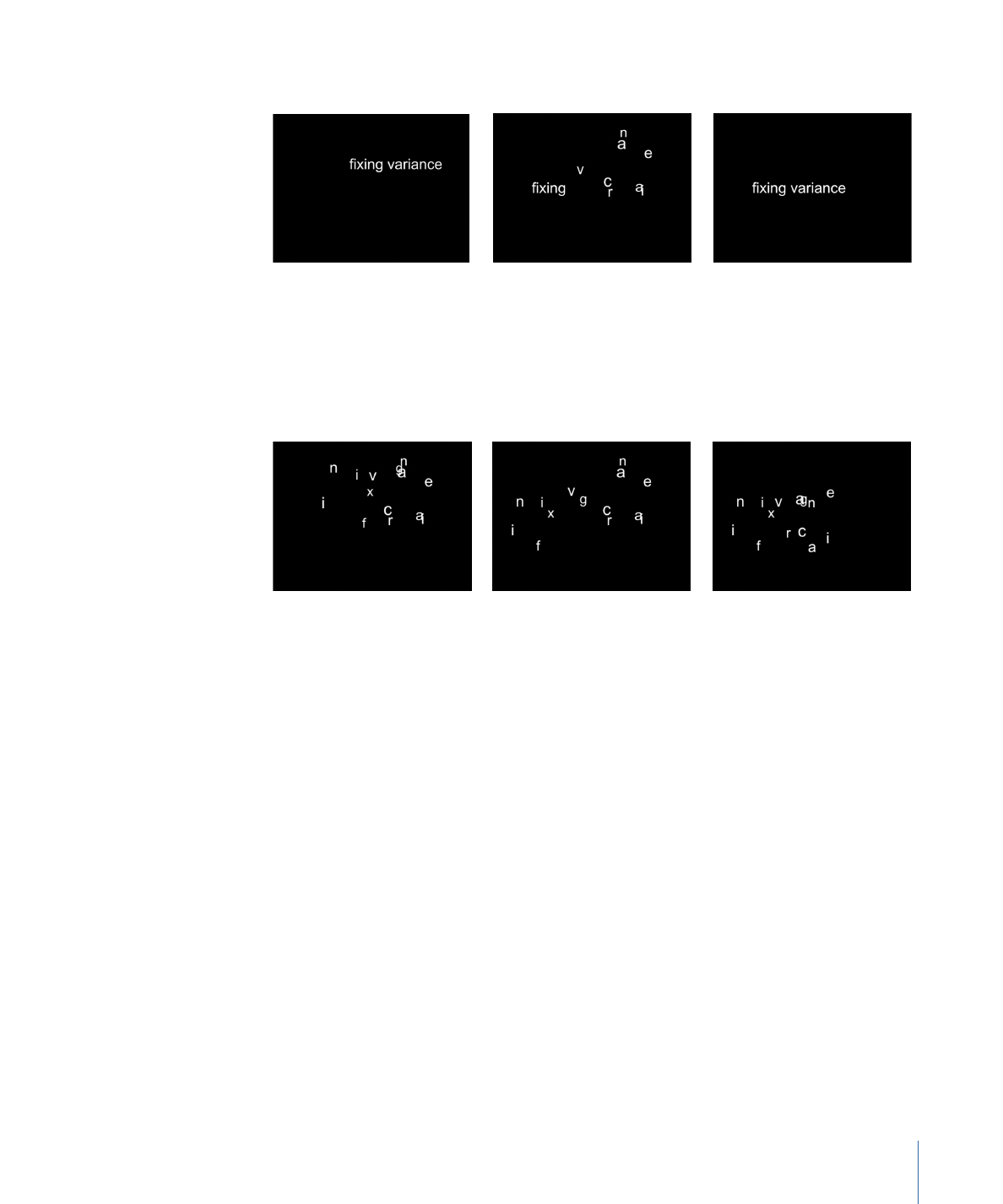
在下图中,文本位置已按顺序排好。“固定”参数被设定为“终点”。
• 起点/终点: 应用变化时,在序列文本行为中定义的值(在“添加”和“移除”弹出式
菜单上方)在行为开始和结束时被固定为行为的第一帧和最后一帧。
• 两者皆非: 应用变化时,在序列文本行为中定义的值(在“添加”和“移除”弹出式
菜单上方)在行为开始和结束时不会被固定为行为的第一帧或最后一帧。
在下图中,文本位置已按顺序排好。“固定”参数被设定为“二者皆非”。
属性:
除了对文本属性(如外框、光晕和投影)进行排序以外,您还可以对这些
属性的扭曲效果进行排序。请使用“属性”弹出式菜单选择您要修改的属性。共有五
个选项:
• 变换字形: 显示字形屏幕控制,可让您选择文本对象的字符以便进行直接操纵。
有关使用字形屏幕工具进行排序的更多信息,请参阅
使用自定排序选项
。
• 正面: 显示可让您修改文本字符正面(颜色填充)形状、大小和位置的屏幕控
制。
• 外框: 显示可让您修改文本字符外框形状、大小和位置的屏幕控制。
• 光晕: 显示可让您修改文本字符光晕形状、大小和位置的屏幕控制。
• 投影: 显示可让您修改文本字符投影形状、大小和位置的屏幕控制。
有关对文本属性扭曲效果排序的更多信息,请参阅
按顺序排列样式属性的失真
。
位置类型:
当偏移文本属性(如来自包含不同文本大小的文本对象中的光晕和外
框)时,此弹出式菜单可指定属性是统一从文本中偏移(选取“绝对”)还是根据文
本字符大小进行偏移(选取“相对”)。
• 绝对: 当偏移属性(如文本对象中的光晕、投影等)时,选取“绝对”可产生均匀
的偏移,无论文本字符的大小如何。
829
第 17 章
激活文本
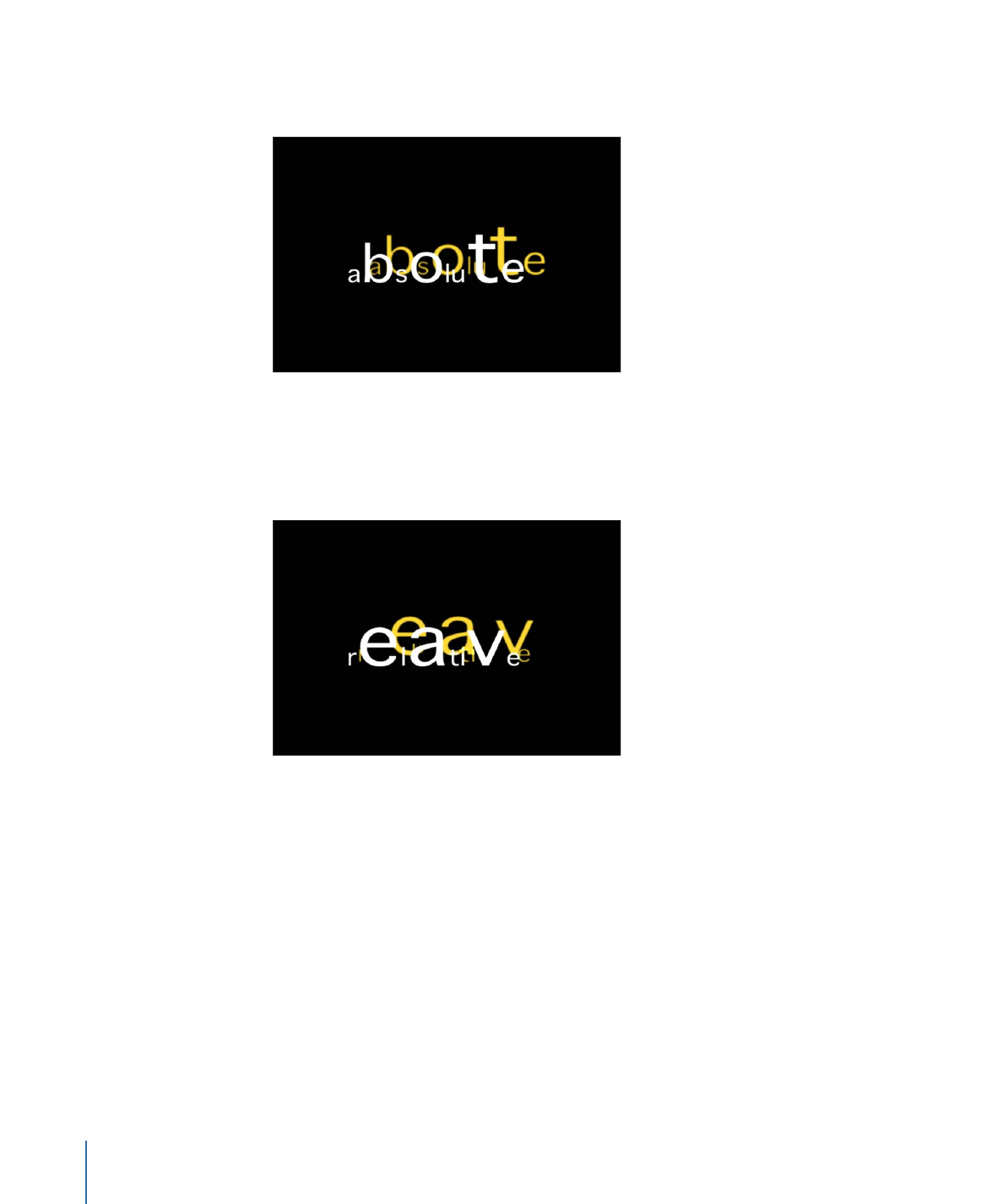
在下图中,由于从“位置类型”弹出式菜单中选取“绝对”,黄色光晕统一从白色文
本中偏移。
• 相对: 当偏移属性(如文本对象中的光晕、投影等)时,选取“相对”可根据文本
字符大小产生偏移。
在下图中,由于从“位置类型”弹出式菜单中选取“相对”,黄色光晕根据文本字符
大小从白色文本中偏移。